Dalam mana-mana versi sistem operasi Windows, anda dapat melihat program mana yang bermula serentak dengan permulaan sistem dan, jika perlu, keluarkan aplikasi yang tidak diperlukan dari permulaan.
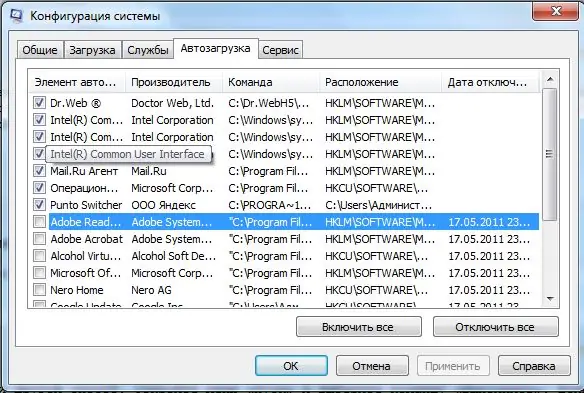
Arahan
Langkah 1
Bahagian "Permulaan" terletak di menu sistem "Konfigurasi Sistem". Untuk membuka menu, gunakan "hotkeys" Win + R (secara serentak menekan kekunci logo Windows dan kekunci R). Di tetingkap yang muncul, masukkan arahan msconfig dan klik butang "OK" atau kekunci Enter.
Langkah 2
Kaedah lain boleh digunakan. Buka menu Mula dan pilih perintah Jalankan. Sekiranya anda mempunyai Windows 7, anda boleh mendapatkan arahan Jalankan di bahagian Semua Program - Aksesori. Masukkan msconfig di medan input dan tekan Enter atau OK.
Langkah 3
Pada kotak dialog yang terbuka, klik pada tab "Permulaan". Ini adalah tempat yang tepat di mana anda dapat mencegah atau membiarkan program ini atau bermula pada masa permulaan Windows. Mencentang kotak di sebelah aplikasi akan membolehkan memuatkan automatiknya, dan mencentang kotak akan mematikannya.






